Processo de integração
Olá, tudo bem?
Neste tutorial vamos te ajudar a integrar o PagSeguro em sua plataforma Dooca.
Para utilizar o checkout transparente, com suas taxas e formas de recebimento negociadas ou fixas com a gente, é fácil! Segue o passo a passo que a gente te ajuda! :-)
1- Acesse o painel da sua loja Dooca.
2- No menu vertical à esquerda clique em Configuração:
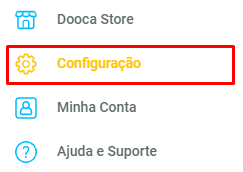
3- Clique em Pagamento:
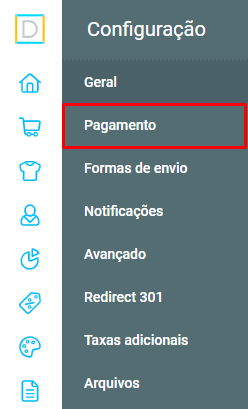
4- Em formas de pagamento, localize o PagSeguro e clique para configurar:
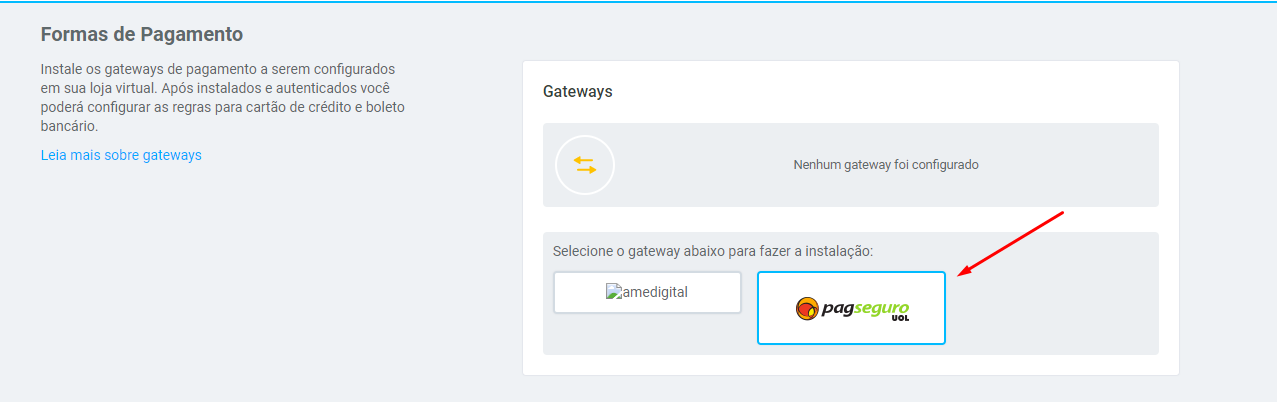
5- Em modelo de taxas e prazos, selecione a taxa desejada:
6- Após selecionar a forma de recebimento e taxas você será direcionado para logar na sua conta PagSeguro.
Clique em 'Entre com e-mail e senha' caso já possua uma conta:
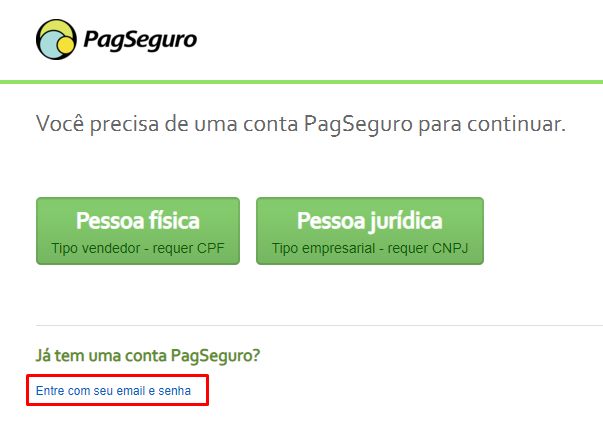
7- Preencha com seus dados de acesso e clique em 'Entrar':
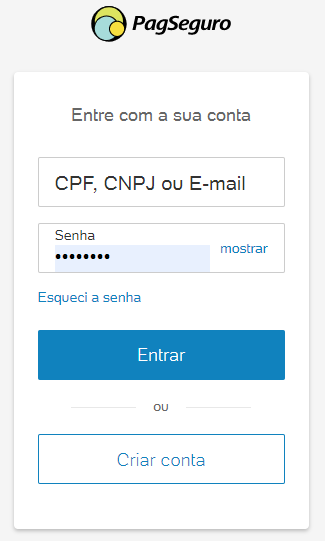
8- A aplicação Dooca irá solicitar autorização para realizar operações em sua conta, clique em 'Autorizar':
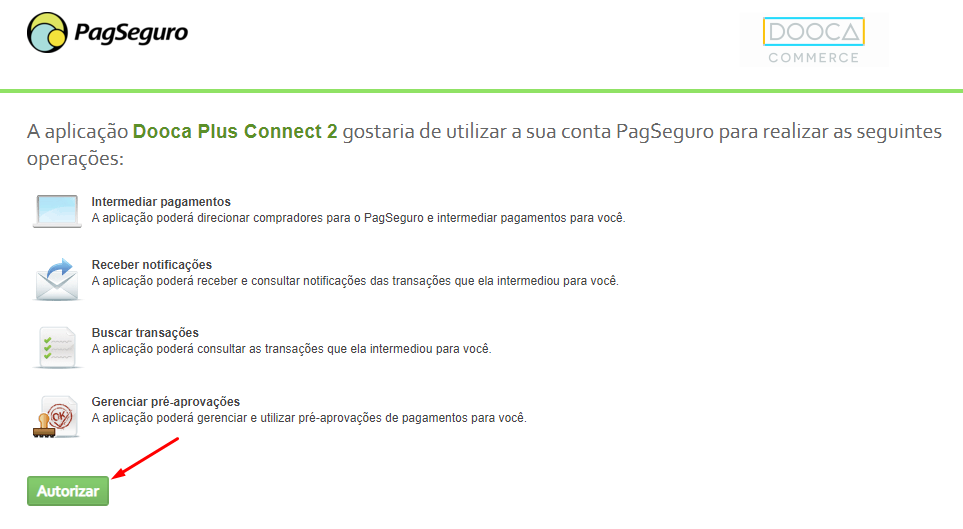
9- Para configurar o boleto como forma de pagamento, clique no lápis de edição:
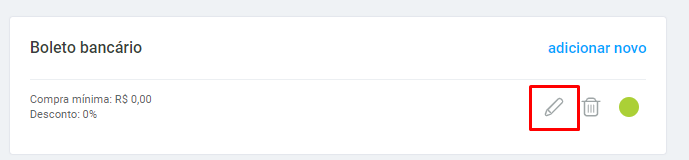
10- Configure o boleto:
- Nome da condição: preencha com nome do meio de pagamento.
Exemplo: Boleto bancário - Selecione um gateway: Selecione o PagSeguro como gateway de pagamento;
- Compra Mínima: Caso possua um valor mínimo de compra para pagamento em boleto, preencha com o valor;
- Dias para vencimento: Selecione o prazo de vencimento para o boleto;
- Desconto: Preencha caso possua um valor percentual de desconto no valor do pedido;
- Valor mínimo para aplicar desconto: Preencha caso possua desconto e o pedido precise de um valor mínimo para aplicá-lo;
- Descrição do pagamento: Preencha caso possua alguma informação sobre o pagamento;
- Pagamento Padrão: Selecione para ATIVAR;
- Ativo: Selecione para o boleto ficar ATIVO como meio de pagamento;
- Clique em salvar.
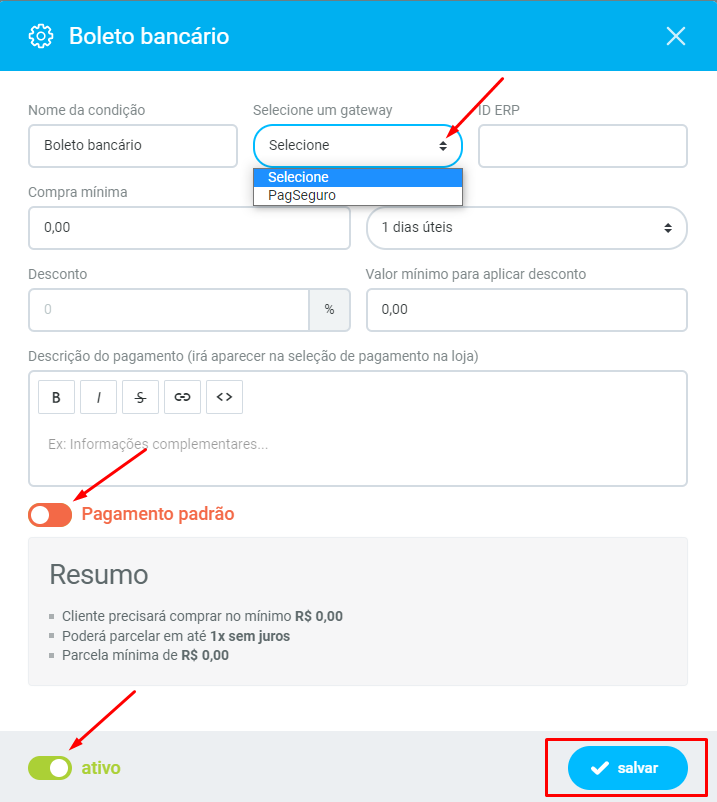
11- Para configurar cartão de crédito como forma de pagamento, clique no lápis de edição:
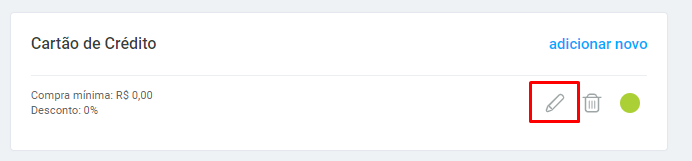
12- Configure o cartão de crédito:
- Nome da condição: preencha com nome do meio de pagamento.
Exemplo: Cartão de crédito - Selecione um gateway: Selecione o PagSeguro como gateway de pagamento;
- Compra Mínima: Caso possua um valor mínimo de compra para pagamento com cartão, preencha com o valor;
- Desconto: Preencha caso possua um valor percentual de desconto no valor do pedido;
- Parcelamento Máx.: Selecione o número máximo de parcelas que serão exibidas no checkout.
Obs: É preciso que a informação de parcelamento seja a mesma configurada no PagSeguro. Certifique-se que estão iguais. Mais informações sobre o parcelamento, veja no passo 13 a seguir. - Descrição do pagamento: Preencha caso possua alguma informação sobre o pagamento;
- Pagamento Padrão: Selecione para ATIVAR;
- Ativo: Selecione para o cartão de crédito ficar ATIVO como meio de pagamento;
- Clique em salvar.
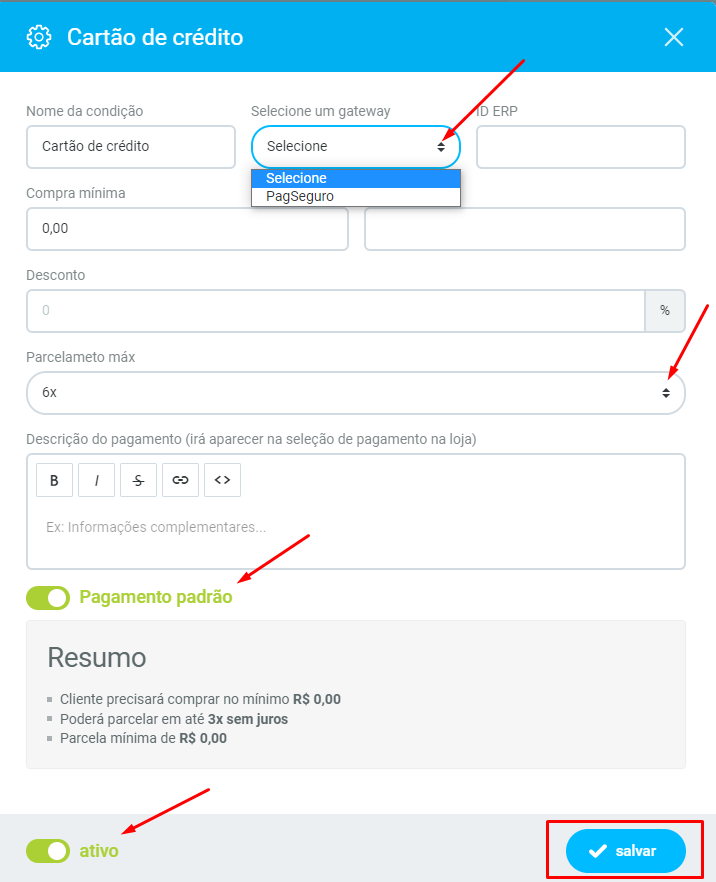
13- Configure o parcelamento em sua conta PagSeguro:
- Logue em sua conta PagSeguro > Clique em Parcelamento > Criar Promoção;
- Selecione quantas parcelas você irá assumir.
14- Configure o parcelamento em sua conta PagSeguro:
- Promoção aplicada para: Selecione se a promoção for entre valores ou em qualquer valor;
- Promoção aplicada para datas: Selecione se a promoção se inicia imediatamente, ou se tem uma data de para início e fim.
- Em caso de pagamento à vista com boleto, débito online ou depósito em conta:Selecione se será oferecido desconto ou não.
*Obs: Caso seja oferecido desconto é importante lembrar que o mesmo será equivalente ao que você pagaria de taxa de parcelamento nestas condições.* - Clique em salva.
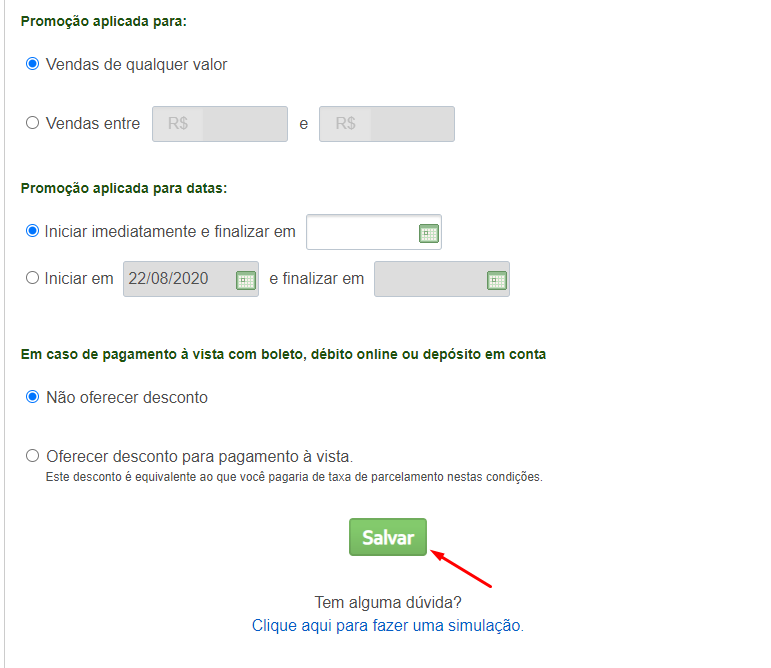
Você também pode visualizar a criação de uma promoção de exemplo com o vídeo abaixo:
Prontinho!!!
Agora para finalizar, realize uma compra de teste e valide a integração. :-)
Precisa de ajuda?
Em casos de dúvidas técnicas entre em contato com nosso time de integração estamos à disposição para te ajudar! :-)
Updated over 3 years ago
